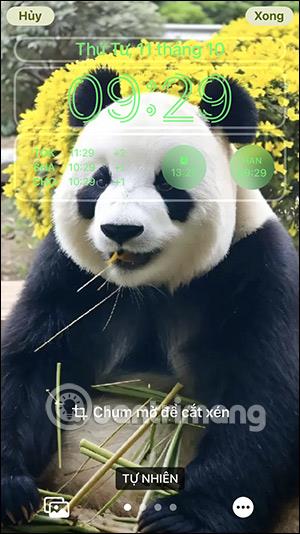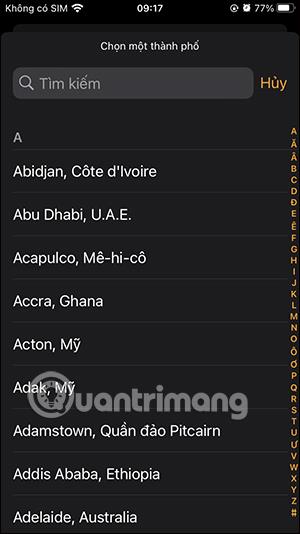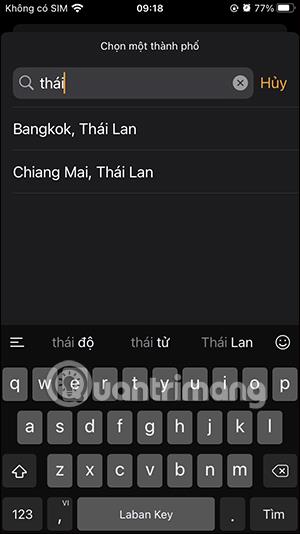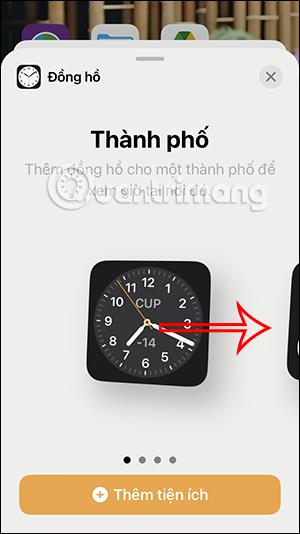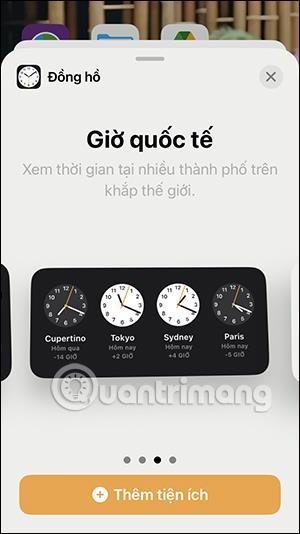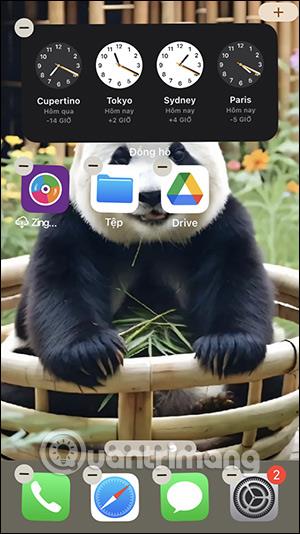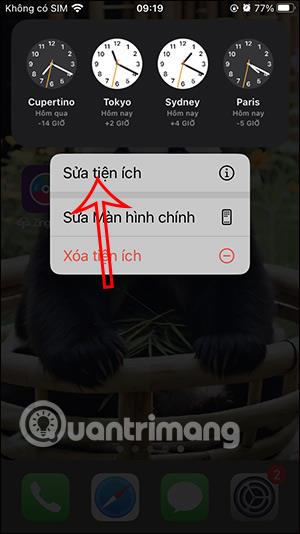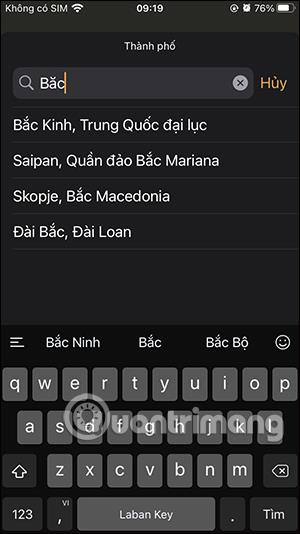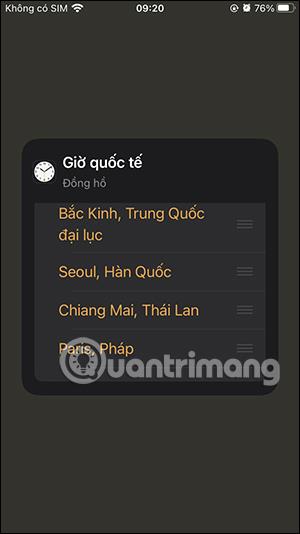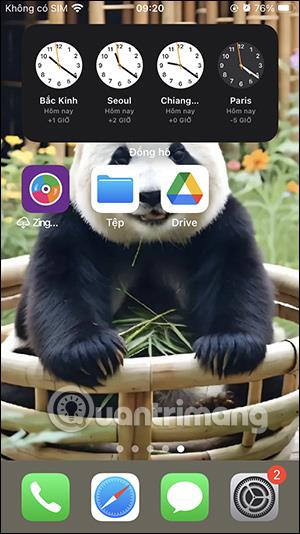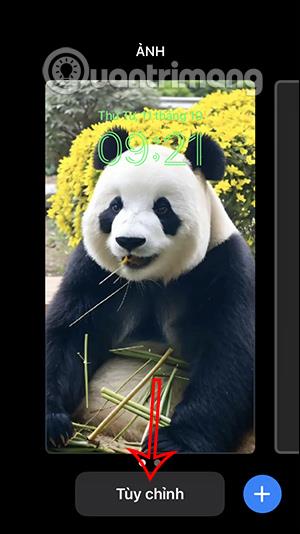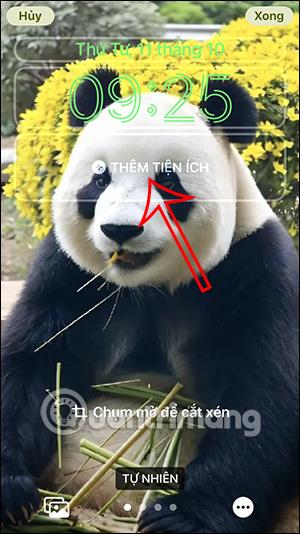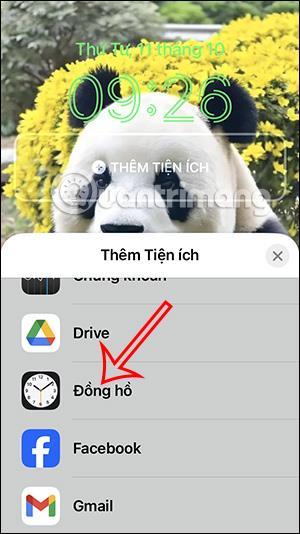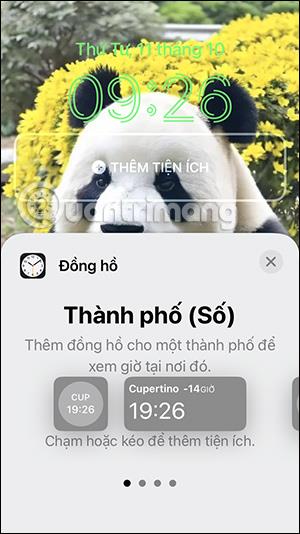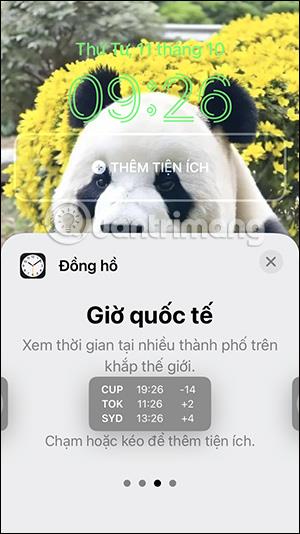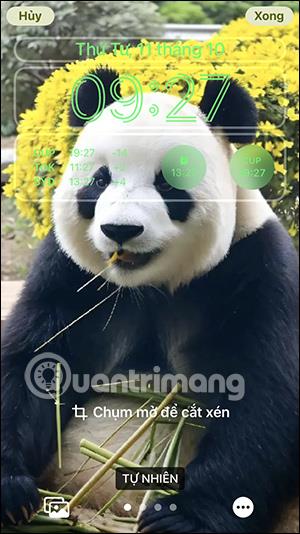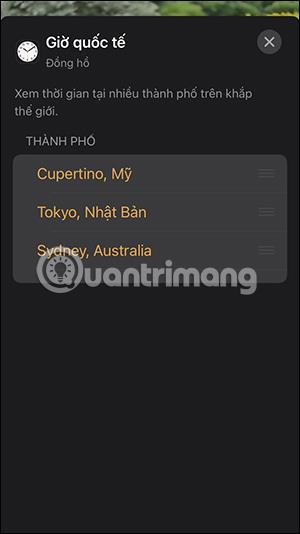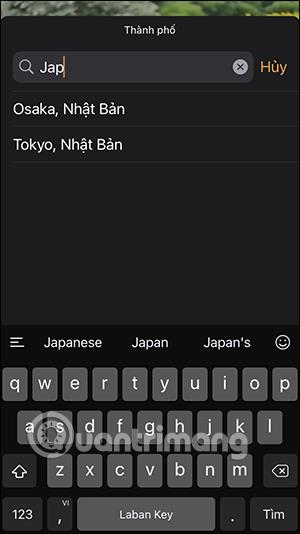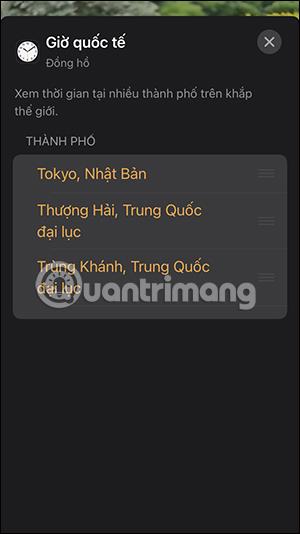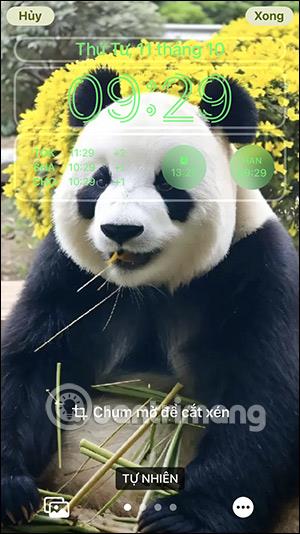Немає необхідності встановлювати будь-які утиліти чи програми, ми можемо відстежувати кілька часових поясів на екрані iPhone за допомогою налаштувань, доступних на телефоні. Коли ви подорожуєте або їдете у відрядження за кордон, вам потрібно буде стежити за поточним часом у багатьох різних регіонах світу. Наведена нижче стаття допоможе вам відобразити кілька часових поясів на екрані iPhone.
Інструкції щодо перегляду кількох часових поясів на iPhone
Крок 1:
В інтерфейсі програми «Годинник» клацніть « Міжнародний час» , а потім клацніть значок «плюс» у правому куті екрана.

крок 2:
Тепер користувач побачить список міст у світі, де ви зможете знайти місто, у якому ви бажаєте побачити час. Клацніть місто чи місцевість, час у якому ви хочете відстежувати .
В результаті ми побачимо різні часові пояси на iPhone.
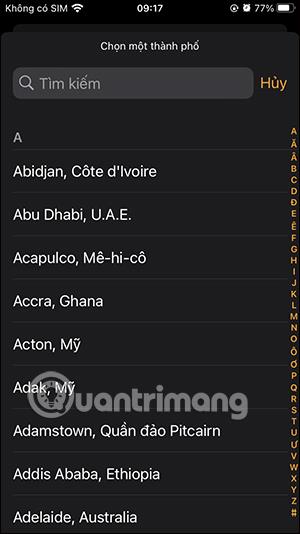
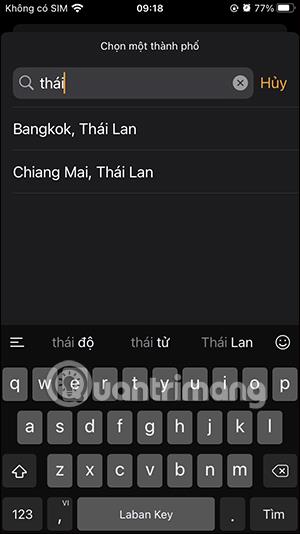
Як відобразити кілька часових поясів iPhone на головному екрані
Крок 1:
На головному екрані iPhone натисніть і утримуйте, а потім клацніть значок плюса в правому куті екрана. Тепер, коли програми відображені, прокрутіть униз і натисніть програму Годинник .

У результаті ви побачите різні віджети годинника, як показано нижче.
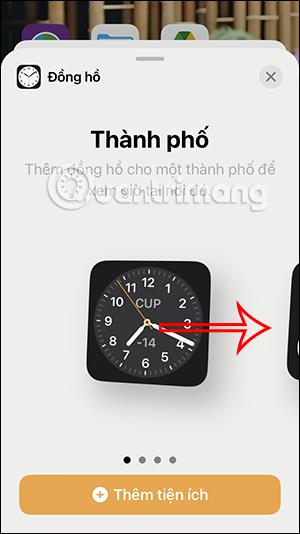
крок 2:
У опції «Світовий час» ви побачите опцію відображення часового поясу на iPhone. Натисніть, щоб вибрати годинник часового поясу, який ви хочете використовувати.
Тип часового поясу, який ви хочете використовувати, перетягніть його на головний екран iPhone .

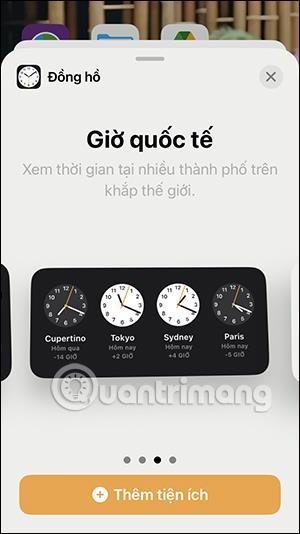
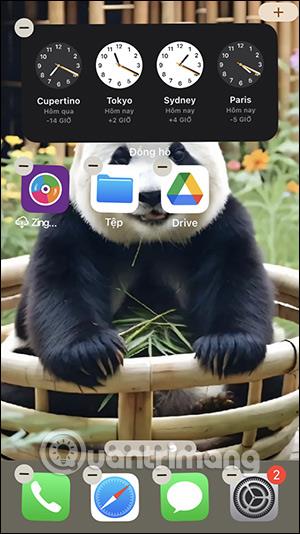
крок 3:
На головному екрані iPhone утримуйте віджет і виберіть Редагувати віджет . Тепер ви побачите міста, у яких відображається час. Ми натискаємо на поточне місто, щоб змінити місто , де ви хочете побачити час.
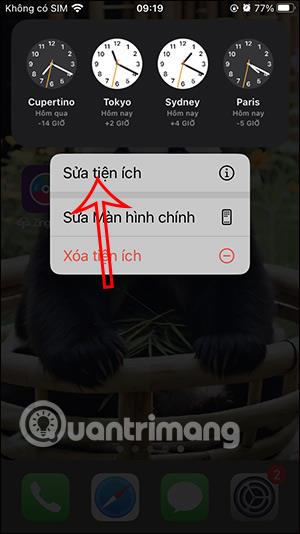

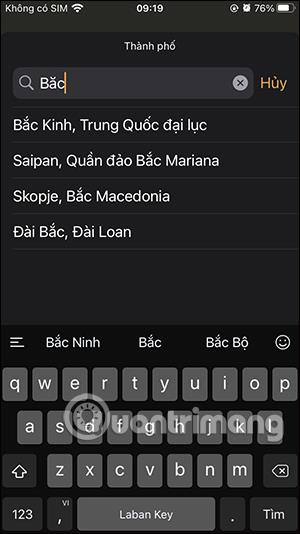
Введіть назву міста в список і натисніть, щоб відобразити її. Часовий пояс, який відображається на головному екрані iPhone, змінено.
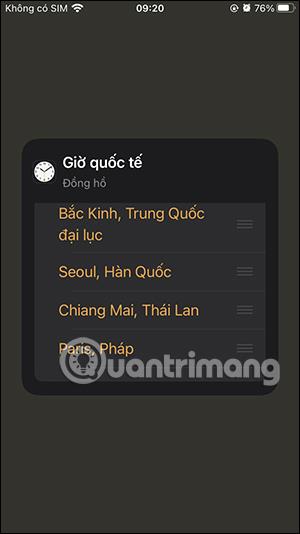
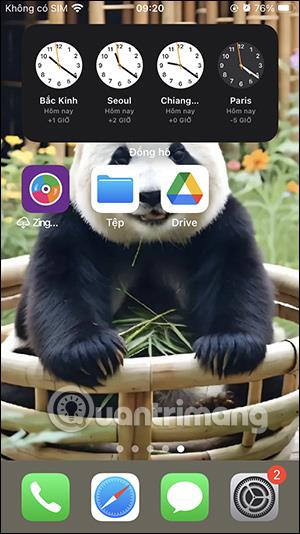
Як відобразити кілька часових поясів на екрані блокування iPhone
Крок 1:
В інтерфейсі екрана блокування iPhone натисніть і утримуйте екран блокування , а потім натисніть «Налаштувати» нижче. Тепер ми клацаємо на екрані блокування , щоб змінити.
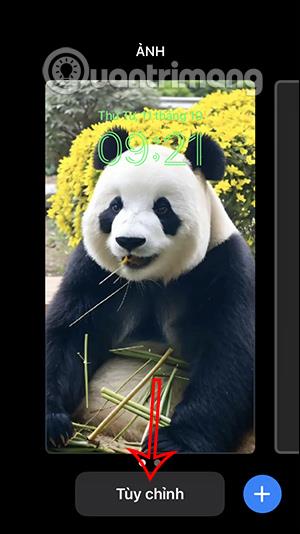

крок 2:
В інтерфейсі редагування екрана блокування ми натискаємо Додати віджет . Натисніть Годинник , щоб побачити віджет годинника.
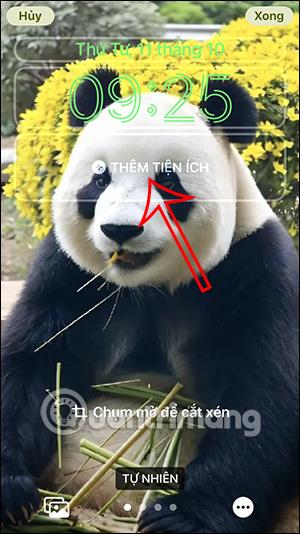
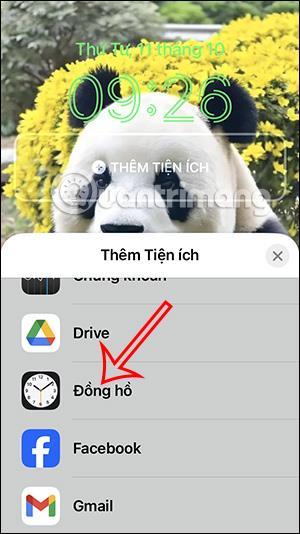
крок 3:
Тепер ви побачите інтерфейс утиліти годинника на вибір. У віджеті світового часу виберіть його для відображення на екрані блокування.
Ми продовжуємо додавати інші віджети годинника, які хочемо бачити на екрані блокування iPhone.
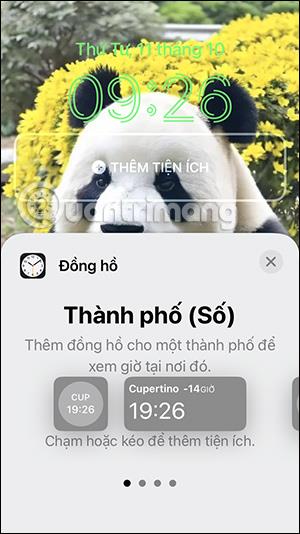
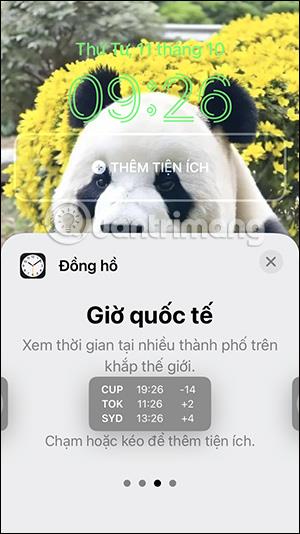

крок 4:
Далі в інтерфейсі редагування віджетів натисніть віджет міжнародного часу, щоб змінити місце відображення часу. Ми також знаходимо місце, де ви хочете бачити час, і натискаємо «Вибрати».
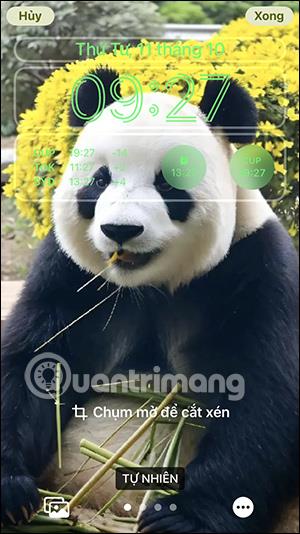
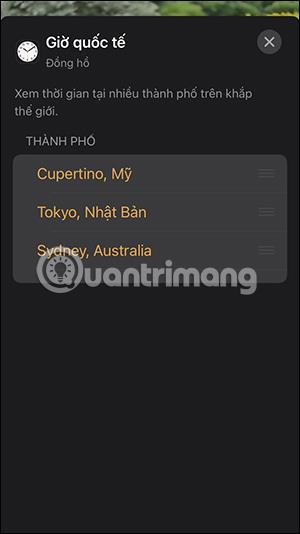
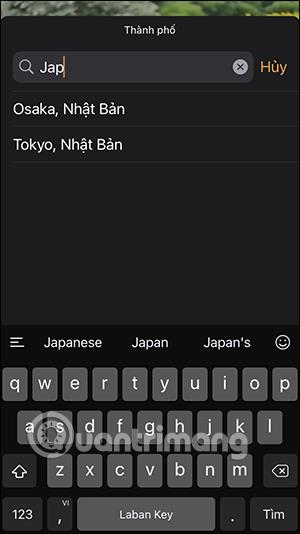
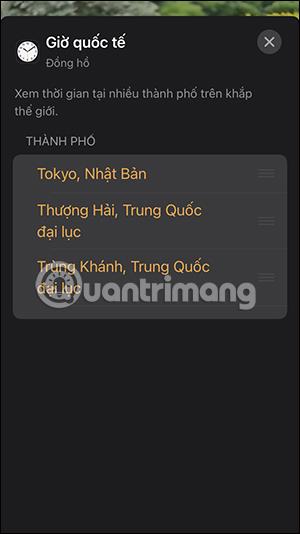
крок 5:
Після того як ви змінили потрібний міжнародний часовий пояс, натисніть «Готово» , щоб зберегти зміни на екрані.